पेश है Windows 8.1: ऐप्स का उपयोग करते समय अपनी गोपनीयता कैसे सुधारें
विंडोज 8.1(Windows 8.1) कई स्वागत योग्य बदलाव लाता है, जिनमें से कुछ को माइक्रोसॉफ्ट(Microsoft) द्वारा बहुत अच्छी तरह से संप्रेषित नहीं किया गया है । कम ज्ञात परिवर्तनों में से एक यह है कि विंडोज 8.1 में (Windows 8.1)विंडोज स्टोर(Windows Store) ऐप्स के साथ काम करने के लिए बहुत अच्छे गोपनीयता नियंत्रण हैं। जैसा कि आप इस ट्यूटोरियल में देखेंगे, ये नियंत्रण विस्तृत और वास्तव में उपयोगी हैं। यदि आप यह सेट करना चाहते हैं कि कौन से ऐप्स किस डेटा का उपयोग करते हैं, तो इस गाइड को पढ़ना जरूरी है।
गोपनीयता सेटिंग्स(Privacy Settings) जो विंडोज 8(Windows 8) में उपलब्ध(Were Available) थीं
विंडोज 8 में, पीसी सेटिंग्स(PC Settings) में, केवल तीन उपलब्ध सेटिंग्स के साथ प्राइवेसी(Privacy) नाम का एक सेक्शन है ।

आप केवल यह सेट कर सकते हैं कि क्या ऐप्स आपके स्थान डेटा, आपके नाम और खाता चित्र का उपयोग कर सकते हैं और क्या आप ऐप्स द्वारा उपयोग की जाने वाली वेब सामग्री के लिए URL(URLs) भेजकर Windows Store में सुधार करना चाहते हैं।(Windows Store)
विंडोज 8.1 में, पीसी सेटिंग्स में (PC Settings)प्राइवेसी(Privacy) सेक्शन में 5 सब-सेक्शन हैं, जिनमें से प्रत्येक में बहुत सारी बारीक गोपनीयता सेटिंग्स और अनुमतियाँ उपलब्ध हैं। यदि आप मुझसे पूछें तो यह एक बहुत बड़ा कदम है।
विंडोज 8.1(Windows 8.1) में गोपनीयता सेटिंग्स(Privacy Settings) तक कैसे पहुंचें
सबसे पहले, आइए जानें कि इन सभी सेटिंग्स को कैसे एक्सेस किया जाए। पीसी सेटिंग्स(PC Settings) खोलें । यदि आप नहीं जानते कि कैसे, इस गाइड को पढ़ें: पीसी सेटिंग्स तक पहुंचने के पांच तरीके(Five Ways to Access PC Settings) ।
फिर, गोपनीयता(Privacy) पर क्लिक करें या टैप करें ।

यहां आपको 5 सब-सेक्शन मिलेंगे। पहले दो ( सामान्य(General) और स्थान(Location) ) गोपनीयता(Privacy) संबंधी सेटिंग्स के साथ हैं। अन्य तीन में आपके द्वारा अपने वेबकैम, माइक्रोफ़ोन और अन्य उपकरणों जैसे उपकरणों का उपयोग करने के लिए Windows Store ऐप्स को दी गई अनुमतियों से संबंधित सेटिंग्स हैं। (Windows Store)हालांकि ये अनुमतियां पारंपरिक डेस्कटॉप एप्लिकेशन पर लागू नहीं होंगी।
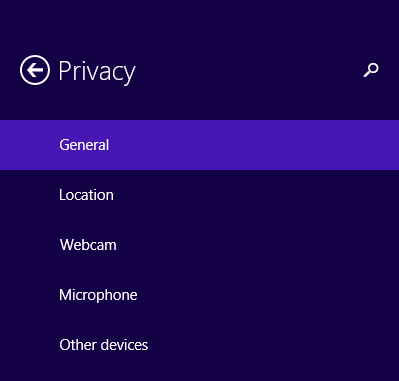
इस ट्यूटोरियल में हम पहले दो गोपनीयता(Privacy) उप-अनुभागों पर ध्यान केंद्रित करेंगे: सामान्य(General) और स्थान(Location) । अन्य उप-अनुभाग एक अलग ट्यूटोरियल में शामिल हैं: विंडोज 8.1 ऐप सेट करें जो वेब कैमरा, माइक्रोफ़ोन और अन्य उपकरणों का उपयोग कर सकते हैं(Set Windows 8.1 Apps that May Use the Webcam, Microphone & other devices) ।
विंडोज 8.1(Windows 8.1) में सामान्य गोपनीयता सेटिंग्स(General Privacy Settings) कैसे सेट करें
आइए पहले सामान्य(General) अनुभाग पर एक नज़र डालें। यहां आपको निम्नलिखित गोपनीयता सेटिंग्स के लिए स्विच मिलेंगे:
-
"ऐप्स को मेरा नाम, चित्र और अन्य खाता जानकारी एक्सेस करने दें"("Let apps access my name, picture, and other account info") - यह सेटिंग स्वयं व्याख्यात्मक है और कई ऐप्स को इस अनुमति को चालू करने की आवश्यकता होगी (उदाहरण के लिए स्काइप)।
-
"ऐप्स को सभी ऐप्स के अनुभवों के लिए मेरी विज्ञापन आईडी का उपयोग करने दें (इसे बंद करने से आपकी आईडी रीसेट हो जाएगी)"("Let apps use my advertising ID for experiences across apps (turning this off will reset your ID)") - Microsoft आपके Microsoft खाते के आधार पर एक विज्ञापन आईडी बनाता है। यदि आप नहीं चाहते कि इसका उपयोग सभी ऐप्स में विज्ञापन प्रदान करने के लिए किया जाए, तो इसे बंद कर दें। हालांकि, इसका मतलब यह नहीं है कि आपको विंडोज़ ऐप में ऐसा कोई विज्ञापन नहीं दिखाई देगा जिसमें आम तौर पर विज्ञापन हों। आप ऐसे विज्ञापन देखेंगे जो आपकी Microsoft खाता गतिविधि के आधार पर वैयक्तिकृत नहीं हैं।
-
"विंडोज स्टोर ऐप्स द्वारा उपयोग की जाने वाली वेब सामग्री (यूआरएल) की जांच के लिए स्मार्टस्क्रीन फ़िल्टर चालू करें"("Turn on SmartScreen Filter to check web content (URLs) that Windows Store apps use") - यह सेटिंग एक नई और महत्वपूर्ण सुरक्षा सुविधा है। विंडोज 8.1 स्मार्टस्क्रीन फिल्टर(SmartScreen Filter) का उपयोग यह सुनिश्चित करने के लिए करता है कि ऐप्स दुर्भावनापूर्ण वेबपेजों तक नहीं पहुंचते हैं और उन्हें उपयोगकर्ताओं को दिखाते हैं। मैं दृढ़ता से अनुशंसा करता हूं कि आप इस सेटिंग को बंद न करें।
-
"इस पीसी पर मैं जो लिखता और लिखता हूं उसके आधार पर टेक्स्ट सुझाव दिखाएं"("Show text suggestions based on what I type and write on this PC") - यह सेटिंग स्व-व्याख्यात्मक है।
-
"मेरी भाषा सूची तक पहुंच कर वेबसाइटों को स्थानीय रूप से प्रासंगिक सामग्री प्रदान करने दें"("Let websites provide locally relevant content by accessing my language list") - कुछ विंडोज़ स्टोर(Windows Store) ऐप्स ऑपरेटिंग सिस्टम द्वारा उपयोग की जाने वाली भाषा के आधार पर सामग्री प्रदान कर सकते हैं। अगर आप नहीं चाहते कि ऐसा हो, तो इस सुविधा को बंद कर दें.

इनमें से किसी भी सेटिंग को(On) चालू या बंद(Off) करने के लिए, उपयुक्त स्विच को वांछित स्थिति में ले जाएं।
कैसे सेट करें कि कौन से ऐप्स(Which Apps Can Access) आपके स्थान तक पहुंच सकते हैं
विंडोज 8.1(Windows 8.1) में एक और बड़ा सुधार यह है कि आप विस्तार से सेट कर सकते हैं कि कौन से ऐप्स आपके स्थान डेटा का उपयोग कर सकते हैं और कौन से नहीं। पीसी सेटिंग्स(PC Settings) में , प्राइवेसी(Privacy) पर जाएं और फिर लोकेशन(Location) पर जाएं ।
यहां आपको एक वैश्विक स्विच दिखाई देता है जो कहता है कि "विंडोज़ और ऐप्स को मेरे स्थान का उपयोग करने दें"("Let Windows and apps use my location") । यदि बंद(Off) पर सेट है , तो सभी Windows Store ऐप्स आपके स्थान डेटा का उपयोग नहीं कर सकते हैं। यदि चालू पर सेट है ,(On) तो ऐप्स अभी भी आपके स्थान डेटा का उपयोग नहीं कर सकते हैं। फिर आप प्रत्येक व्यक्तिगत ऐप को सेट कर सकते हैं और केवल उन्हीं ऐप्स को चालू कर(On) सकते हैं जिन्हें आप अपने स्थान तक पहुंचना चाहते हैं।

मुझे यह तरीका बहुत पसंद है और मुझे यकीन है कि आप भी इसे पसंद करेंगे।
निष्कर्ष
मुझे आशा है कि आपको यह मार्गदर्शिका उपयोगी लगी होगी। यदि आपके कोई प्रश्न या टिप्पणी हैं, तो नीचे दिए गए फॉर्म का उपयोग करने में संकोच न करें।
Related posts
विंडोज 10 टास्क मैनेजर के लिए डिफॉल्ट व्यू / टैब कैसे सेट करें
Desktop.ini - यह फाइल क्या है? मेरे डेस्कटॉप पर उनमें से दो क्यों हैं?
स्क्रीनसेवर क्या है और क्या आपको इसका उपयोग करना चाहिए?
विंडोज 11 की थीम कैसे बदलें -
विंडोज 10 सर्च कैसे काम करता है, इसे कॉन्फ़िगर करने के 5 तरीके
विंडोज 10 विज्ञापन: उन्हें हर जगह से कैसे बंद करें
विंडोज 10 मीडिया क्रिएशन टूल: एक सेटअप यूएसबी स्टिक या आईएसओ बनाएं
विंडोज यूएसबी/डीवीडी डाउनलोड टूल का उपयोग कैसे करें
विंडोज डिफेंडर ऑफलाइन स्कैन कैसे करें
किसी ऐप को Windows 10 स्टार्टअप पर चलाने के लिए सक्षम करने के 4 तरीके
विंडोज 8 और 8.1 में यूएसबी मेमोरी स्टिक पर रिकवरी ड्राइव कैसे बनाएं
विंडोज 8 एप्स को कैसे कॉन्फ़िगर करें जिसके अंदर आप सर्च करते हैं
जब विंडोज़ बूट न हो तो कमांड प्रॉम्प्ट कैसे खोलें (3 तरीके)
Windows और Office ISO फ़ाइलें कैसे डाउनलोड करें (सभी संस्करण)
Huawei P20, P20 lite, या P20 Pro जैसे Android स्मार्टफ़ोन पर शीर्ष पायदान को कैसे छिपाएं?
विंडोज़ और मैकोज़ में फ़ायरफ़ॉक्स पर कुकीज़ कैसे साफ़ करें -
ओपेरा में क्रिप्टो माइनिंग और क्रिप्टोजैकिंग को कैसे रोकें -
विंडोज 11 में लोकेशन सर्विसेज को कैसे सेट और कॉन्फिगर करें -
विंडोज डिफेंडर फ़ायरवॉल खोलने के 5 तरीके -
विंडोज रजिस्ट्री को निष्क्रिय करने के 3 तरीके -
